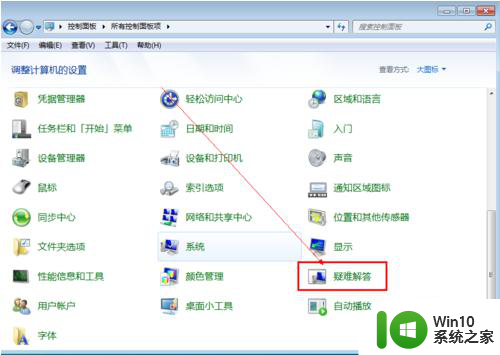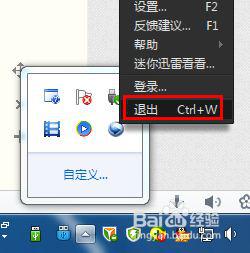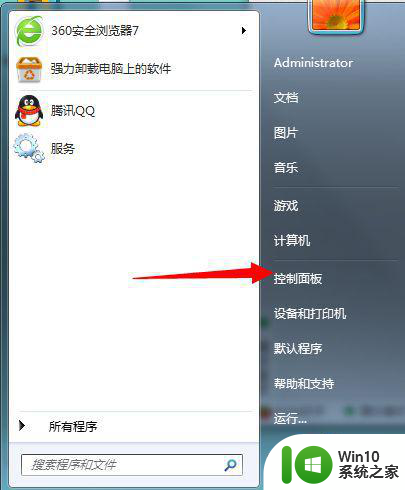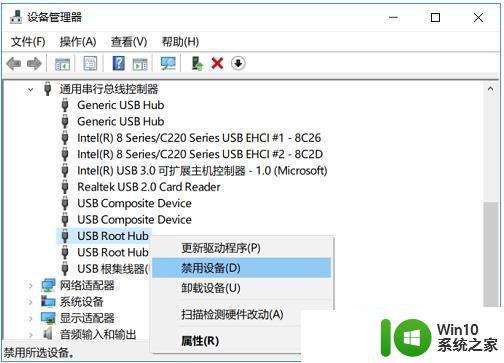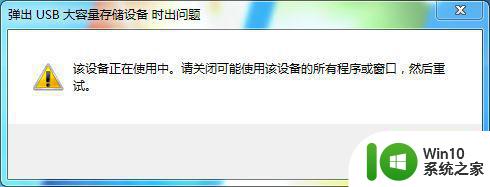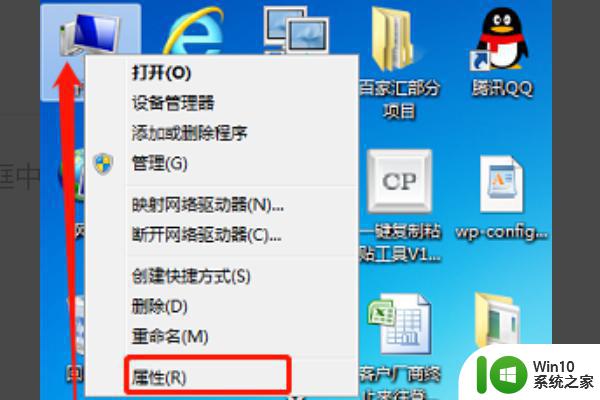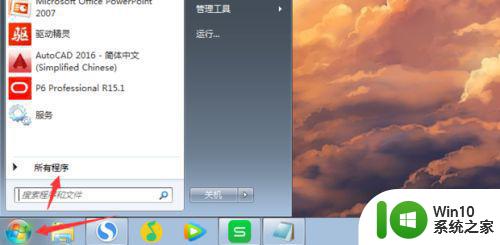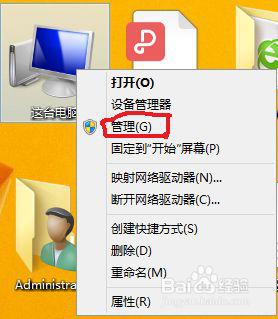设备准备就绪但是不显示u盘如何处理 设备准备就绪但是U盘未显示怎么办
当我们需要使用U盘进行数据传输或存储时,常常会遇到设备准备就绪但是U盘未显示的情况,这种问题可能是由于U盘本身的故障、驱动程序的问题或者USB接口的故障等原因所致。在遇到这种情况时,我们可以尝试重新插拔U盘、更换USB接口、检查设备管理器中的驱动程序等方法来解决问题。如果以上方法无法解决,可能需要考虑更换U盘或者寻求专业人员的帮助。希望以上方法能帮助您解决设备准备就绪但是U盘未显示的问题。

具体方法:
方法一、重新插拔更换usb接口。
1、打开控制面板(小图标查看)—设备管理器,在磁盘驱动器列表中找到你的设备,右击卸载。
2、拔下USB数据线,并重新连接,此时驱动程序会自动加载,一般可恢复正常。
方法二:重新安装USB控制器。
打开控制面板(小图标查看)—设备管理器,展开通用串行总线控制器,右键单击设备选择“卸载”,每个设备重复以上操作,完成后,重新启动计算机,系统会自动安装USB控制器。
方法三:禁用USB选择性暂停设置。
1、控制面板——电源选项,单击当前所选的电源计划旁边的更改计划设置。
2、单击更改高级电源设置。
3、展开USB设置—USB选择性暂停设置,将其设置为“已禁用”,确定。
以上就是设备准备就绪但是不显示u盘如何处理的全部内容,有遇到这种情况的用户可以按照小编的方法来进行解决,希望能够帮助到大家。